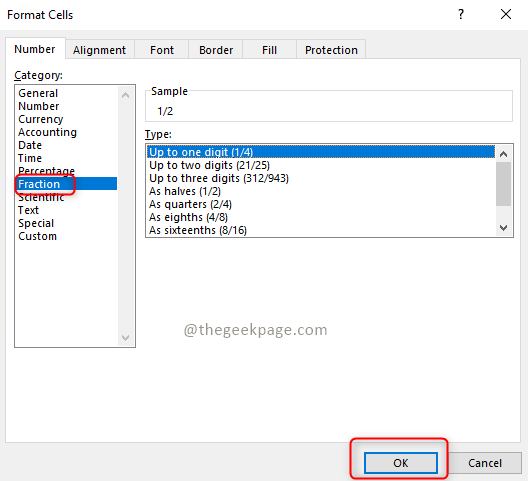כפי שכולנו יודעים Office 365 מגיע עם Excel 365 יחד עם זה. מיקרוסופט הוסיפה תכונות חדשות שונות ל- Excel 365. תכונה אחת כזו היא נוסחאות מערך דינמי. בדרך כלל, הנוסחה תחזיר רק ערך יחיד כתוצאה מכך לתא. אך כעת, כאשר תכונה חדשה זו קיימת, ניתן להחזיר מספר ערכים.
לדוגמה, ב- Excel 2019 ובגרסאות קודמות נניח שאתה מיישם את הנוסחה = D2: D5 על התא, התוצאה תהיה מוגבלת לתא הראשון.
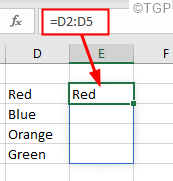
כאשר היינו צריכים ליישם את הנוסחה על כל התאים המתאימים, השתמשנו בסימון מערך (Ctrl+Shift+Enter). עם זאת, ב- Excel 365 זה לא כך. כאשר אתה מיישם את אותה נוסחה, הערכים נשפכים באופן אוטומטי על כל התאים המתאימים. עיין בתמונה למטה, לפרטים נוספים.
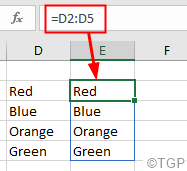
נקרא אזור התאים שאליו נשפכת התוצאה טווח נשפך. עיין בתמונה למטה
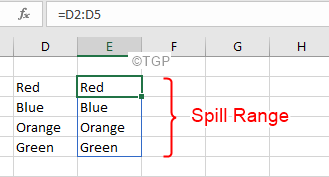
הערה:
- ה לשפוך מופעל אוטומטית עם מערכים דינאמיים (נכון לעכשיו תכונה זו נתמכת רק ב- Excel 365) ולא ניתן לבטל את התכונה.
- תכונת ה- Spill מופעלת בכל הנוסחאות עם או בלי פונקציות.
שגיאות שפיכה נראים כאשר הנוסחה נועדה להחזיר ערכים מרובים, אולם לא ניתן לשים את התוצאות על התאים. השגיאה נראית כך:
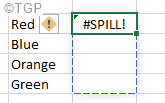
סיבות אפשריות להיתקל בשגיאה #SPILL הן:
- טווח ה- Spill מכיל ערך כלשהו שבגללו לא ניתן לאכלס את התוצאות בתאים
- טווח ה- Spill יש תאים ממוזגים.
- כאשר גיליונות ישנים (שנוצרו באמצעות Excel 2016 או מוקדם יותר) עם נוסחאות התומכות בצומת המשתמע נפתחים ב- Excel365.
- כאשר אתה מיישם את נוסחת המערך הדינמי בטבלת אקסל.
אם אתה רואה את שגיאת #SPILL ב- Excel, אל תדאג. במאמר זה נדגים דרכים שונות לזהות את מקור השורש לבעיה זו ונבחן גם דרכים לתקן את שגיאת #SPILL.
תוכן העניינים
זהה מה גורם לשגיאת #SPILL
כאשר אתה רואה שגיאת דליפה, בדוק תחילה מדוע אתה רואה את השגיאה, לשם כך,
שלב 1: לחץ על התא שמופיע #לשפוך! שְׁגִיאָה
שלב 2: לחץ על סימן קריאה כפי שמוצג מטה
שלב 3: השורה הראשונה מספרת לנו מה גורם לשגיאה. לדוגמה, במקרה זה, השגיאה נתפסת מכיוון שטווח ההשפלה אינו ריק
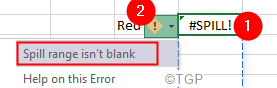
תיקונים שיש לבצע כאשר טווח ההשפלה אינו ריק
בצע את התיקונים שלהלן כאשר אתה רואה כי טווח ההשפלה אינו ריק
תיקון 1: מחק את הנתונים שחוסמים את טווח ההשפלה
אם יש כמה נתונים כבר בתוך התאים בטווח ההשפלה, תראה שגיאת #SPILL בעת החלת הנוסחה.
כאשר אתה יכול לראות בבירור את הנתונים שחוסמים את טווח ההשפלה
שקול את הדוגמה שלהלן, כאשר אתה מיישם את הנוסחה = D2: D5 על הנתונים, שגיאת SPILL נזרקת כפי שיש אני כאן בטווח הדליפה.
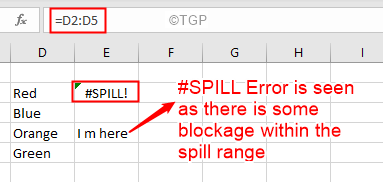
על מנת להיפטר משגיאת #SPILL פשוט העבר את הנתונים או מחק את הנתונים מטווח הדליפה.
כאשר הנתונים החוסמים את טווח השפיכה מוסתרים
במקרים מסוימים, הנתונים שחוסמים את טווח ההשפלה מוסתרים ואינם ברורים במיוחד כפי שניתן לראות במקרה 1. שקול את הדוגמה שלהלן,
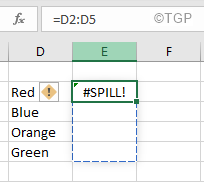
במקרים כאלה, כדי למצוא את התא החוסם את טווח השפיכה, בצע את השלבים הבאים:
שלב 1: לחץ על התא שמופיע #לשפוך! שְׁגִיאָה
שלב 2: לחץ על סימן קריאה כפי שמוצג להלן, אתה יכול לראות כי השגיאה היא מכיוון טווח ההשפלה אינו ריק.
שלב 3: מהתפריט הנפתח, לחץ על בחר תאים חוסמים
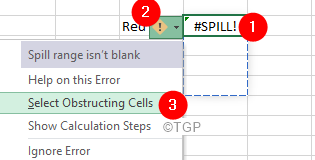
שלב 4: התא החוסם את טווח ההשפלה מודגש כפי שמוצג להלן
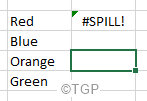
כעת, כשאתה יודע איזה תא חוסם, בדוק מה בדיוק גורם לבעיה.
שלב 5: בבחינה מדוקדקת של התא, אתה יכול לראות כמה נתונים מוסתרים בתוך התאים.
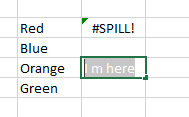
כפי שניתן לראות בתמונה למעלה, יש כמה נתונים. מכיוון שלגופן יש צבע לבן, לא קל לזהות את החסימה. על מנת להיפטר מהשגיאה, מחק את הנתונים מהתא בטווח ההשפלה.
לתקן 2: הסר את עיצוב המספר המותאם אישית;;; מוחל על התא
לפעמים, כאשר עיצוב מספר מותאם אישית ;; ; מוחל על תא, יש סיכוי לראות את שגיאת SPILL. במקרים כאלו,
שלב 1: לחץ על התא שמופיע #לשפוך! שְׁגִיאָה
שלב 2: לחץ על סימן קריאה כפי שמוצג מטה.
שלב 3: מהתפריט הנפתח, לחץ על בחר תאים חוסמים
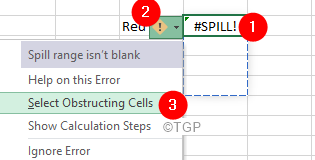
שלב 4: התא החוסם את טווח ההשפלה מודגש כפי שמוצג להלן
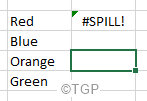
שלב 5: לחץ באמצעות לחצן העכבר הימני על התא החוסם.
שלב 6: בחר עיצוב תאים
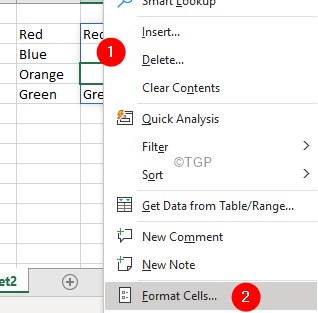
שלב 7: חלון עיצוב תאים נפתח. עבור אל מספר כרטיסייה
שלב 8: בחלונית השמאלית, בחר המותאם אישית
שלב 9: מהחלונית הימנית, שנה את הסוג מ;;; ל כללי
שלב 10: לחץ על בסדר לַחְצָן
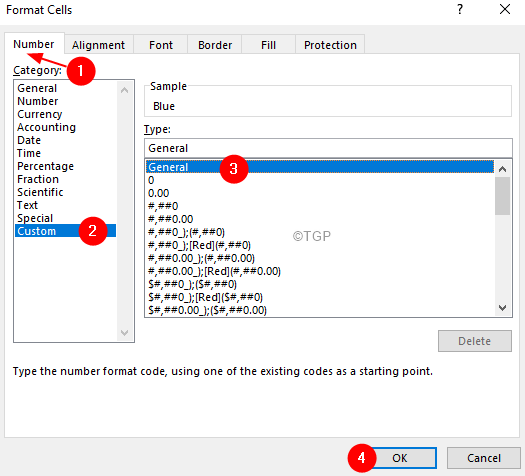
תיקון שיש לעקוב אחריו כאשר טווח ההשפלה כולל תאים ממוזגים
אם אתה רואה שהשגיאה היא מכיוון ש טווח השפכים מיזוג תאים כפי שמוצג מטה,
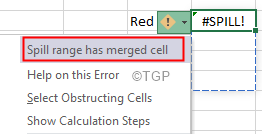
שלב 1: לחץ על בחר תאים חוסמים מהתפריט הנפתח
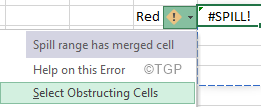
שלב 2: התא החוסם יהיה מודגש
שלב 3: תחת ה- בית בכרטיסייה, לחץ על מיזוג ומרכז
שלב 4: מהתפריט הנפתח, בחר בטל מיזוג תאים
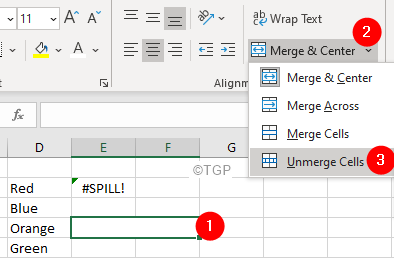
תיקון שיש לעקוב אחריו מתי טווח נשפך בטבלה
נוסחאות מערך דינמי אינן נתמכות בטבלאות Excel. אם אתה רואה את שגיאת #SPILL בטבלת אקסל כפי שמוצג להלן עם ההודעה טווח נשפך בטבלה,
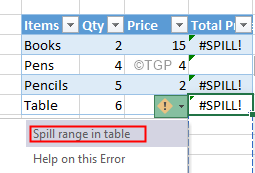
שלב 1: בחר את הטבלה לחלוטין
שלב 2: לחץ על עיצוב שולחן הכרטיסייה מסרגל התפריטים העליון
שלב 3: בחר המרה לטווח
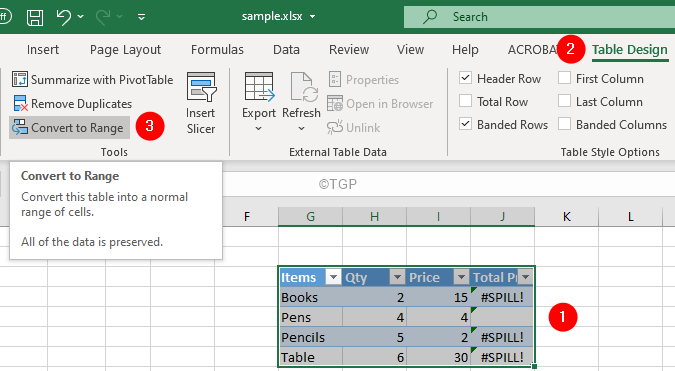
שלב 4: תראה דו -שיח אישור צץ, לחץ על כן
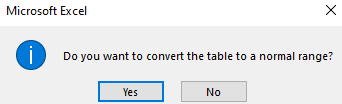
תיקון שיש לעקוב אחריו כאשר טווח ההשפלה אינו זמין
כאשר אתה מנסה לזהות את הסיבה לשגיאת #SPILL, אם אתה רואה שהשגיאה מציינת נגמר הזיכרון, אז הסיבה לכך היא שנוסחת המערך הדינמי שבה אתה משתמש מפנה לטווח גדול, במקרים כאלה, פועל מצטיין חסר זיכרון גורם לשגיאת נשפך. כדי להתגבר על השגיאה, אפשר לנסות להתייחס לטווח קטן יותר.
תיקון שיש לעקוב אחריו כאשר טווח ההשפלה אינו ידוע
שגיאה זו מופיעה כאשר הגודל של מערך נשפך משתנה ו- Excel אינו מסוגל לקבוע את גודל הטווח שנשפך. באופן כללי, כאשר אתה משתמש בפונקציות אקראיות כמו RANDARRAY, RAND או RANDBETWEEN יחד עם פונקציות מערך דינמי כגון SEQUENCE שגיאה זו נראית.
כדי להבין זאת טוב יותר, שקול את הדוגמה שלהלן, נניח שהפונקציה SEQUENCE (RANDBETWEEN (1,100)) משמשת. כאן RANDBETWEEN מייצר מספר שלם אקראי שהוא גדול מ -1 או פחות מ- 100. ו- SEQUENCE מייצר מספרים עוקבים (למשל- SEQUENCE (5) מייצר 1,2,3,4,5). עם זאת, RANDBETWEEN היא פונקציה נדיפה וממשיכה לשנות את ערכה בכל פעם שגיליון אקסל נפתח או משתנה. מכיוון שמכאן, הפונקציה SEQUENCE לא תוכל לקבוע את גודל המערך שהיא צריכה לייצר. הוא לא יידע כמה ערכים לייצר ובכך זורקת שגיאת SPILL.
כאשר אתה מזהה את הסיבה לשגיאה, אתה רואה טווח ההשפלה אינו ידוע
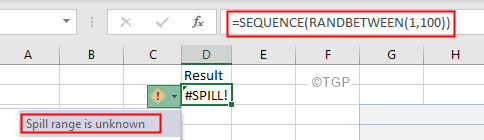
על מנת לתקן שגיאה מסוג זה, נסה להחזיק נוסחה אחרת המתאימה לצרכיך.
תיקונים שיש לבצע כאשר טווח ההשפלה גדול מדי
נניח שאתה מזהה את הסיבה ואתה שם לב שהשגיאה נראית מכיוון ש טווח ההשפלה גדול מדי כפי שמוצג מטה.
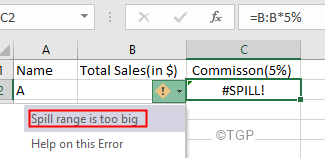
כאשר מערך דינמי לא היה במקום, היה משהו שנקרא צומת מרומזת באקסל נאלץ להחזיר תוצאה בודדת גם כאשר לנוסחה היה פוטנציאל להחזיר מספר תוצאות. שקול דוגמא, אם הנוסחה = B: B*5% מיושם ב- Excel 2019 או גירסאות קודמות, כאשר הצומת הגלומה במקום, התוצאה תהיה כדלקמן:
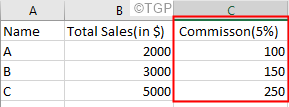
עם זאת, כאשר אותה נוסחה משמשת ב- Excel 365, תראה את השגיאה הבאה
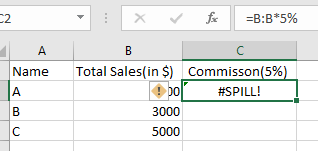
כדי לפתור זאת, נסה את התיקונים הבאים
תיקון 1: החלת צומת מרומז באמצעות אופרטור @
כשאנחנו אומרים = B: B, המערך הדינמי יתייחס לכל העמודה B. במקום זאת, אנו יכולים לאלץ את אקסל לכפות צומת מרומז באמצעות אופרטור @
שנה את הנוסחה ל-[מוגן בדוא"ל]: B*5%
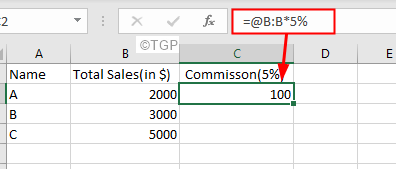
מכיוון שמתווסף הצומת המרומז, הנוסחה תחול על תא בודד. על מנת להרחיב את הנוסחה,
1. פשוט לחץ על הנקודה כפי שמוצג להלן
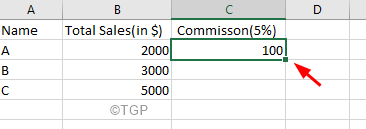
2. גרור אותו למטה אל התאים כנדרש. פעולה זו תחיל את אותה נוסחה על תאים אלה.
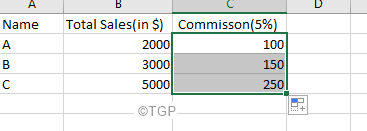
תיקון 2: במקום להתייחס לטור, עיין בטווח
בנוסחה, = B: B*5%, אנו מתייחסים לטור ב '. במקום זאת התייחס לטווח מסוים, = B2: B4*5%
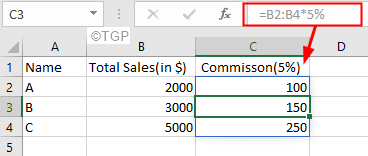
זה הכל
אנו מקווים כי מאמר זה היה אינפורמטיבי.
אנא עשה לייק והערה אם הצלחת לתקן את הבעיה בשיטות שלעיל.
תודה שקראת.